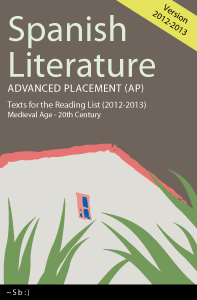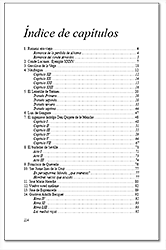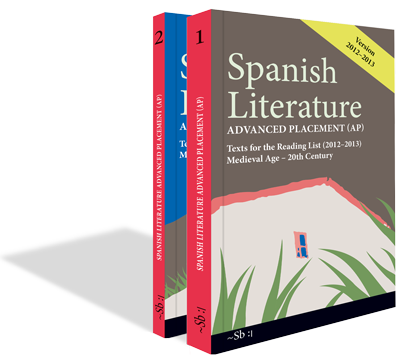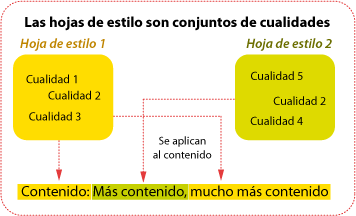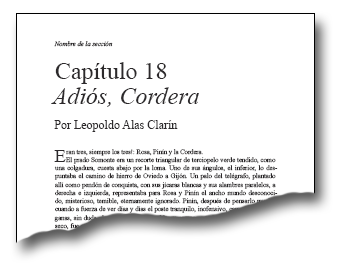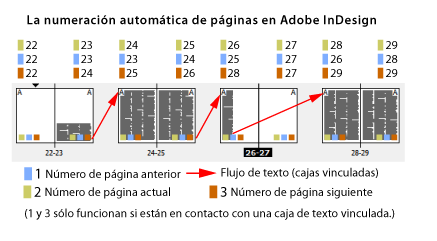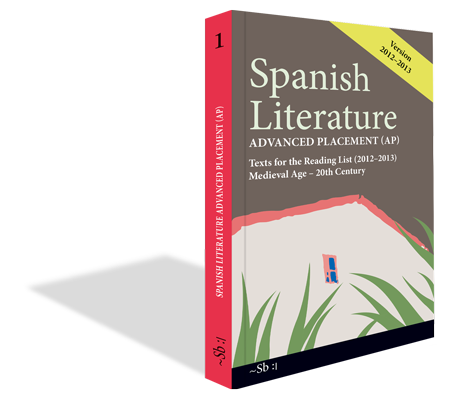Cómo saber si las imágenes tienen resolución suficiente en InDesign
Estás maquetando un trabajo con InDesign. Tienes dudas de si las imágenes dan el tamaño necesario o no. ¿Qué haces? ¿Cómo lo sabes? ¿Tienes que abrirlo en Photoshop y redimensionarlo y…" ¡¡¡¡Noooooooo!!!! Espera y sigue leyendo.
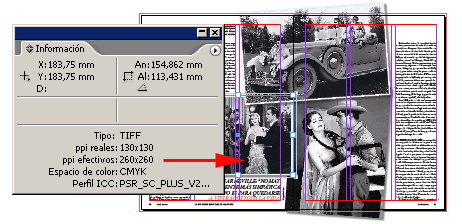
Abre el menú "Paleta - Información. Si pulsas sobre cualquier imagen verás la información principal sobre ellla: Tipo de archivo, modo de color, dimensiones y... dos informaciones sobre la resolución: "ppi reales" y "ppi efectivos".
La que te interesa es la última: Los píxeles efectivos. Su significado es que, independientemente de la resolución que se haya asignado en Photoshop, esos son los píxeles que hay disponibles por unidad de medida al tamaño al que se ha colocado la imagen en InDesign. Es decir: Esos son los píxeles de los que de hecho se dispone en esa maqueta a ese tamaño.